Một trong những lỗi mà người dùng macOS Sierra 10.12.5 thường xuyên gặp phải đó là không thể xóa file trên hệ thống. Khi chúng ta thực hiện thao tác xóa file trong trình quản lý tập tin Finder trên macOS, ngay lập tức sẽ xuất hiện thông báo lỗi Error code -43 không thể xóa file vì hệ thống không tìm thấy file.
Điều này xảy ra là do Finder trên hệ thống đang gặp sự cố nên không thể tìm thấy file yêu cầu để tiến hành xóa. Trước đây, Quản trị mạng đã từng hướng dẫn bạn cách sửa lỗi không thể xóa ứng dụng trên macOS, do ứng dụng vẫn đang chạy nền mặc dù đã thoát ứng dụng. Vậy cách xử lý lỗi file khi xóa trong Finder trên macOS như thế nào?
- Hướng dẫn cách cài mới (clean install) macOS Sierra 10.12 trên Mac
- Cách tạo ổ USB cài đặt macOS Sierra 10.12
- Tăng tốc Mac cũ chạy nhanh như lúc mới mua bằng các thủ thuật này
Lỗi thông báo xóa file Error code -43 trên macOS như hình dưới đây:
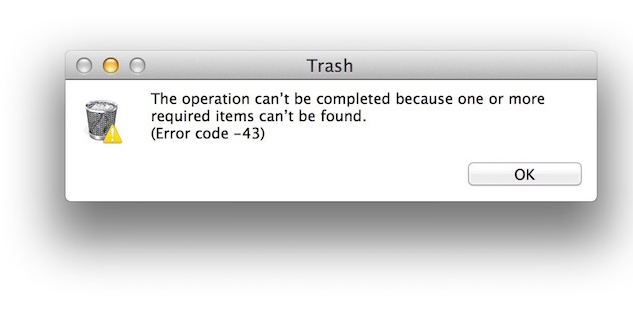
Cách 1:
Để có thể khởi động lại Finder, người dùng có thể nhấn tổ hợp phím Cmd + Space để kích hoạt công cụ tìm kiếm Spotlight có sẵn trong máy, sau đó nhập từ khóa Terminal và nhấn Enter.
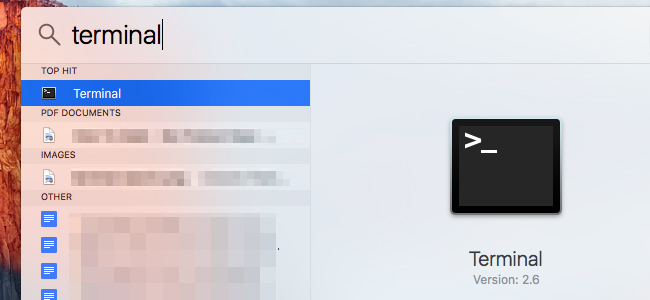
Sau khi ứng dụng Terminal mở lên, người dùng tiếp tục nhập vào ứng dụng này lệnh killall Finder như hình dưới đây, để khởi động lại trình quản lý tập tin Finder rồi nhấn Enter.
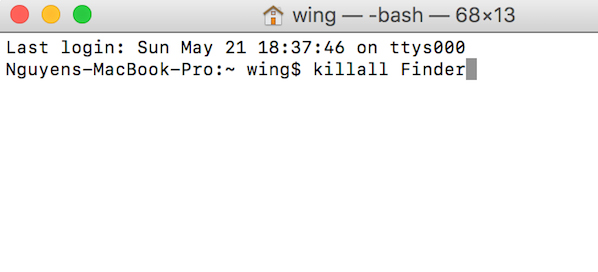
Cách 2:
Chúng ta nhấn tổ hợp phím Cmd + Option + Esc để mở công cụ Force Quit Applicaitons. Ngay sau đó xuất hiện giao diện của công cụ, bạn tìm tới mục Finder và nhấn vào nút Relaunch để thực hiện khởi động lại trình quản lý tập tin này.
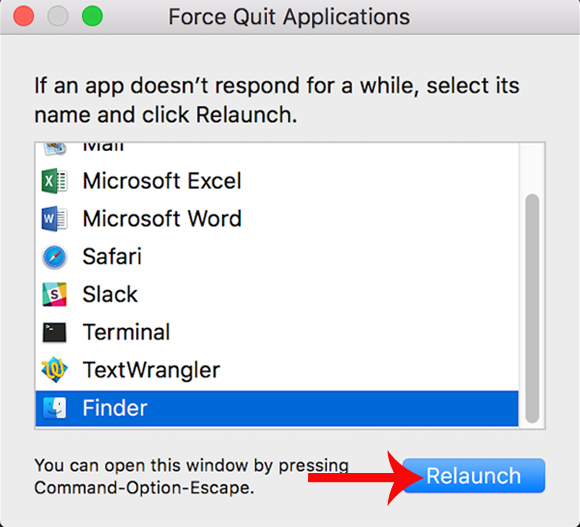
Việc khởi động lại trình quản lý tập tin Finder sẽ khắc phục tình trạng Finder bị lỗi, dẫn đến việc không thể tìm được file yêu cầu để tiến hành xóa. Người dùng chọn 1 trong 2 cách trên để sửa lỗi không xóa được file từ trình quản lý tập tin Finder trên macOS.
Chúc các bạn thực hiện thành công!
 Công nghệ
Công nghệ  AI
AI  Windows
Windows  iPhone
iPhone  Android
Android  Học IT
Học IT  Download
Download  Tiện ích
Tiện ích  Khoa học
Khoa học  Game
Game  Làng CN
Làng CN  Ứng dụng
Ứng dụng 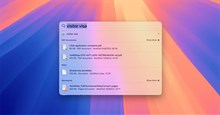




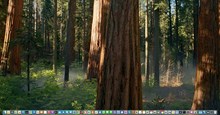























 Linux
Linux  Đồng hồ thông minh
Đồng hồ thông minh  macOS
macOS  Chụp ảnh - Quay phim
Chụp ảnh - Quay phim  Thủ thuật SEO
Thủ thuật SEO  Phần cứng
Phần cứng  Kiến thức cơ bản
Kiến thức cơ bản  Dịch vụ ngân hàng
Dịch vụ ngân hàng  Lập trình
Lập trình  Dịch vụ công trực tuyến
Dịch vụ công trực tuyến  Dịch vụ nhà mạng
Dịch vụ nhà mạng  Quiz công nghệ
Quiz công nghệ  Microsoft Word 2016
Microsoft Word 2016  Microsoft Word 2013
Microsoft Word 2013  Microsoft Word 2007
Microsoft Word 2007  Microsoft Excel 2019
Microsoft Excel 2019  Microsoft Excel 2016
Microsoft Excel 2016  Microsoft PowerPoint 2019
Microsoft PowerPoint 2019  Google Sheets
Google Sheets  Học Photoshop
Học Photoshop  Lập trình Scratch
Lập trình Scratch  Bootstrap
Bootstrap  Văn phòng
Văn phòng  Tải game
Tải game  Tiện ích hệ thống
Tiện ích hệ thống  Ảnh, đồ họa
Ảnh, đồ họa  Internet
Internet  Bảo mật, Antivirus
Bảo mật, Antivirus  Doanh nghiệp
Doanh nghiệp  Video, phim, nhạc
Video, phim, nhạc  Mạng xã hội
Mạng xã hội  Học tập - Giáo dục
Học tập - Giáo dục  Máy ảo
Máy ảo  AI Trí tuệ nhân tạo
AI Trí tuệ nhân tạo  ChatGPT
ChatGPT  Gemini
Gemini  Điện máy
Điện máy  Tivi
Tivi  Tủ lạnh
Tủ lạnh  Điều hòa
Điều hòa  Máy giặt
Máy giặt  Cuộc sống
Cuộc sống  TOP
TOP  Kỹ năng
Kỹ năng  Món ngon mỗi ngày
Món ngon mỗi ngày  Nuôi dạy con
Nuôi dạy con  Mẹo vặt
Mẹo vặt  Phim ảnh, Truyện
Phim ảnh, Truyện  Làm đẹp
Làm đẹp  DIY - Handmade
DIY - Handmade  Du lịch
Du lịch  Quà tặng
Quà tặng  Giải trí
Giải trí  Là gì?
Là gì?  Nhà đẹp
Nhà đẹp  Giáng sinh - Noel
Giáng sinh - Noel  Hướng dẫn
Hướng dẫn  Ô tô, Xe máy
Ô tô, Xe máy  Tấn công mạng
Tấn công mạng  Chuyện công nghệ
Chuyện công nghệ  Công nghệ mới
Công nghệ mới  Trí tuệ Thiên tài
Trí tuệ Thiên tài  Bình luận công nghệ
Bình luận công nghệ